윈도우11의 창 애니메이션 효과와 창 아래 표시되는 그림자 효과를 비활성화하는 방법에 대해서 알아보겠습니다. 창 애니메이션 효과는 창을 최소화하거나 최대화할 때 시각적 효과를 추가해서 창 전환이 부드럽게 보이도록 돕는 기능이며, 창 그림자 효과는 현재 활성화된 창을 구분할 때 도움이 되는 기능입니다.
이러한 효과들은 PC를 사용할 때, 시각적으로는 좋아 보이지만 성능과 사용 편의성 면에서는 크게 도움이 되지는 않는 기능들입니다. 특히 창 그림자의 경우, 아래 표시되는 그림자로 인해 백그라운드 정보가 가려지는 불편함이 발생합니다.
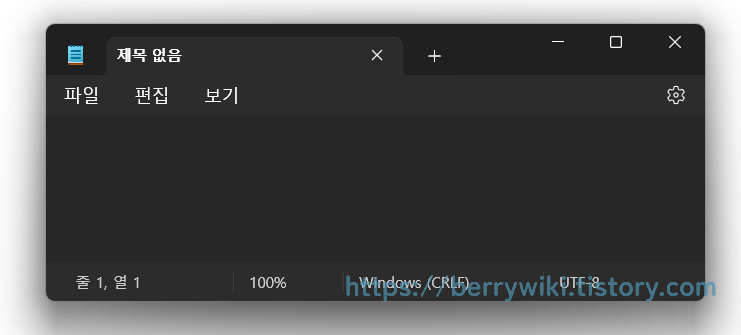
윈도우 창 그림자 효과 제거하는 방법
창을 여러 개 겹쳐서 사용해야 될 때, 뒤에 있는 창의 내용이 그림자로 인해 가려지는 문제가 발생할 때, 윈도우 고급 설정을 통해 그림자 효과를 제거하시면 불편함을 최소화하실 수 있습니다.
윈도우 키+S를 눌러서, [고급 시스템 설정]을 검색한 후 실행합니다.
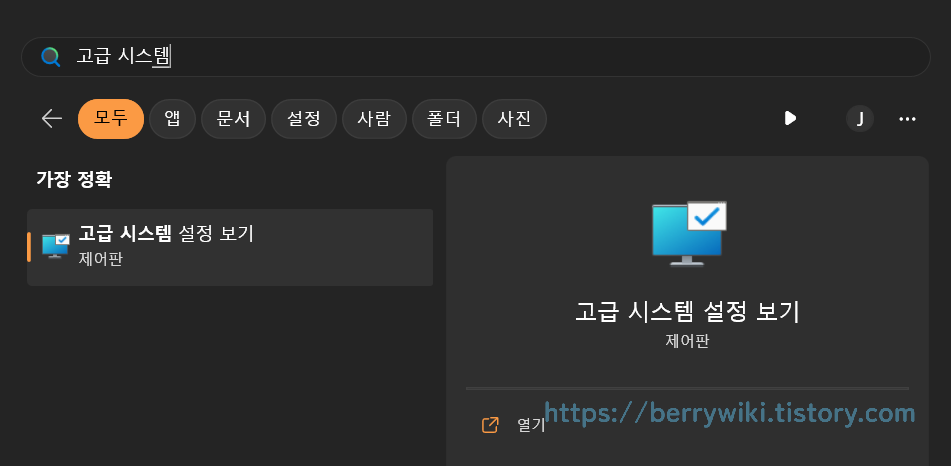
시스템 속성 창이 실행되면, 상단의 ①고급 탭으로 이동한 후, 성능 항목의 ②설정 버튼을 클릭합니다. 성능 옵션 창이 팝업 되면 사용자 지정 항목에서 ②'창 아래에 그림자 표시'를 체크 해제한 후 확인 및 적용 버튼을 누르면 설정이 완료됩니다.
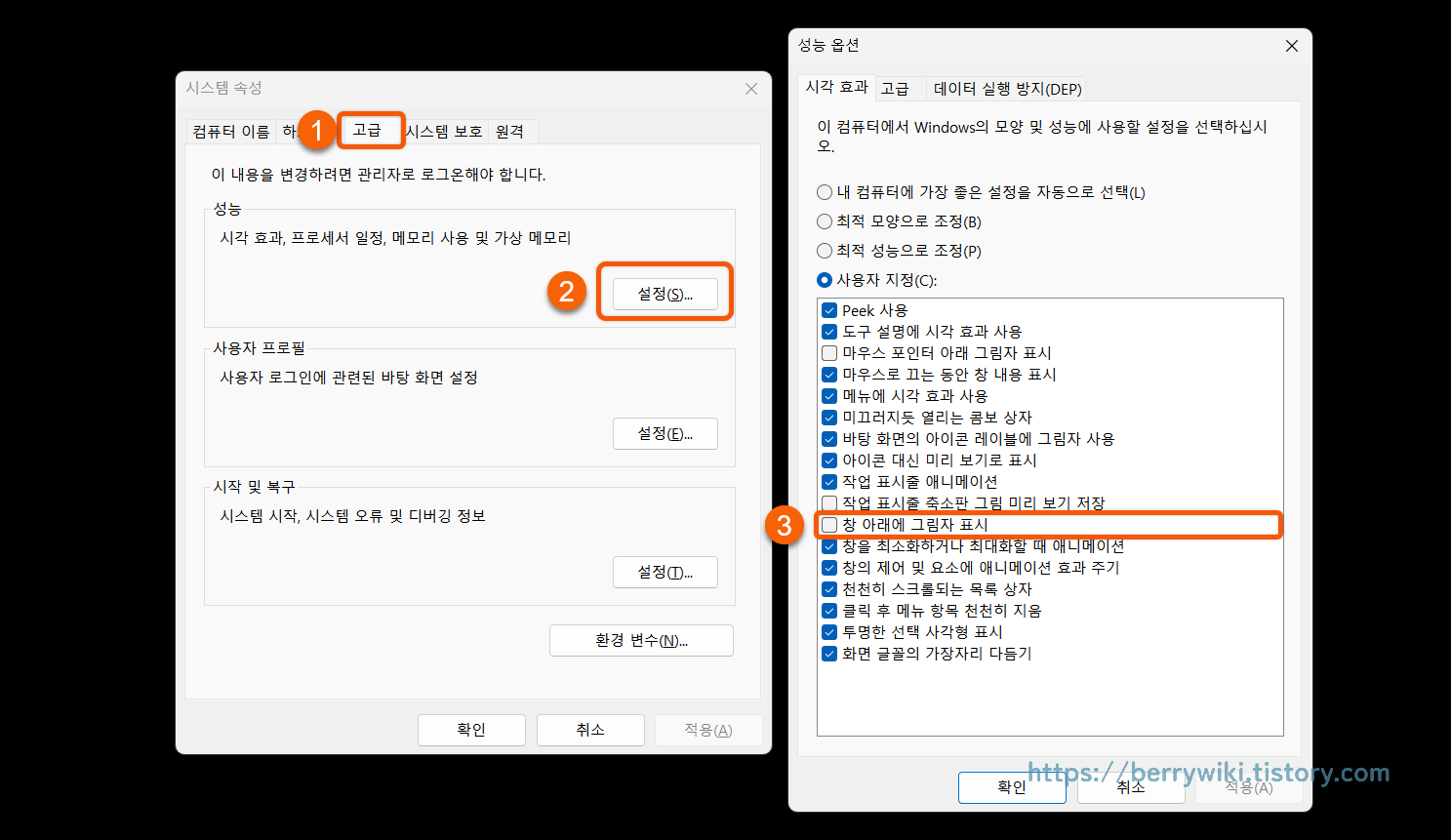
윈도우 창 애니메이션 효과 제거 방법
윈도우 창을 최소화하거나 최대화할 때 표시되는 애니메이션을 제거하는 방법에 대해서 알아보겠습니다.
고급 시스템 설정 창을 실행한 후, [고급 > 성능 설정 > 성능 옵션]으로 이동합니다. 사용자 지정 리스트에서 아래 기능을 비활성화한 후 저장합니다.
- 창을 최소화하거나 최대화할 때 애니메이션을 체크 해제
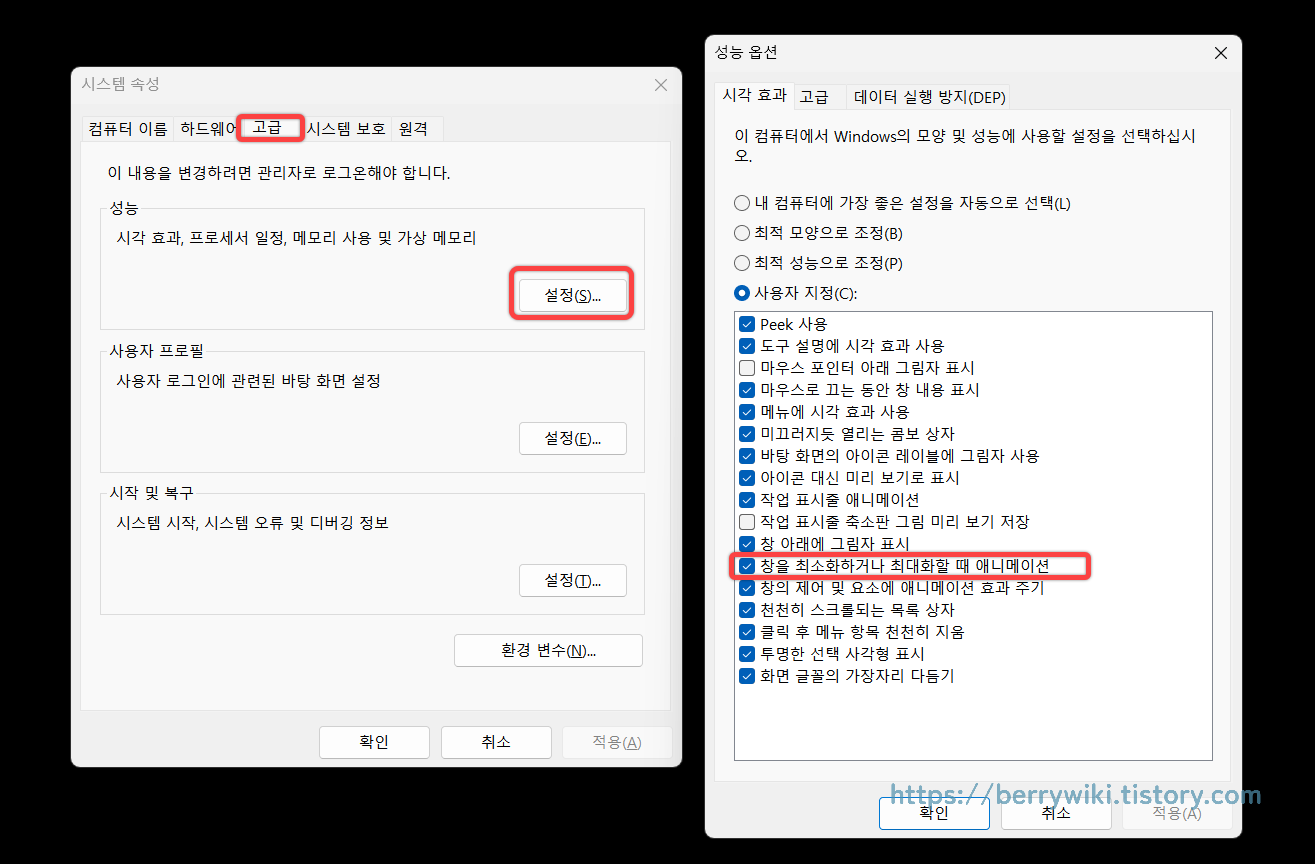
윈도우 바탕화면 아이콘 그림자 제거 방법
바탕화면에 아이콘 레이블에 표시되는 그림자 효과를 제거하는 방법을 알아보겠습니다.
시스템 고급 설정 창을 실행한 후, 성능 옵션에서 아래 기능을 비활성화한 후 저장합니다.
- 바탕 화면의 아이콘 레이블에 그림자 사용을 체크 해제
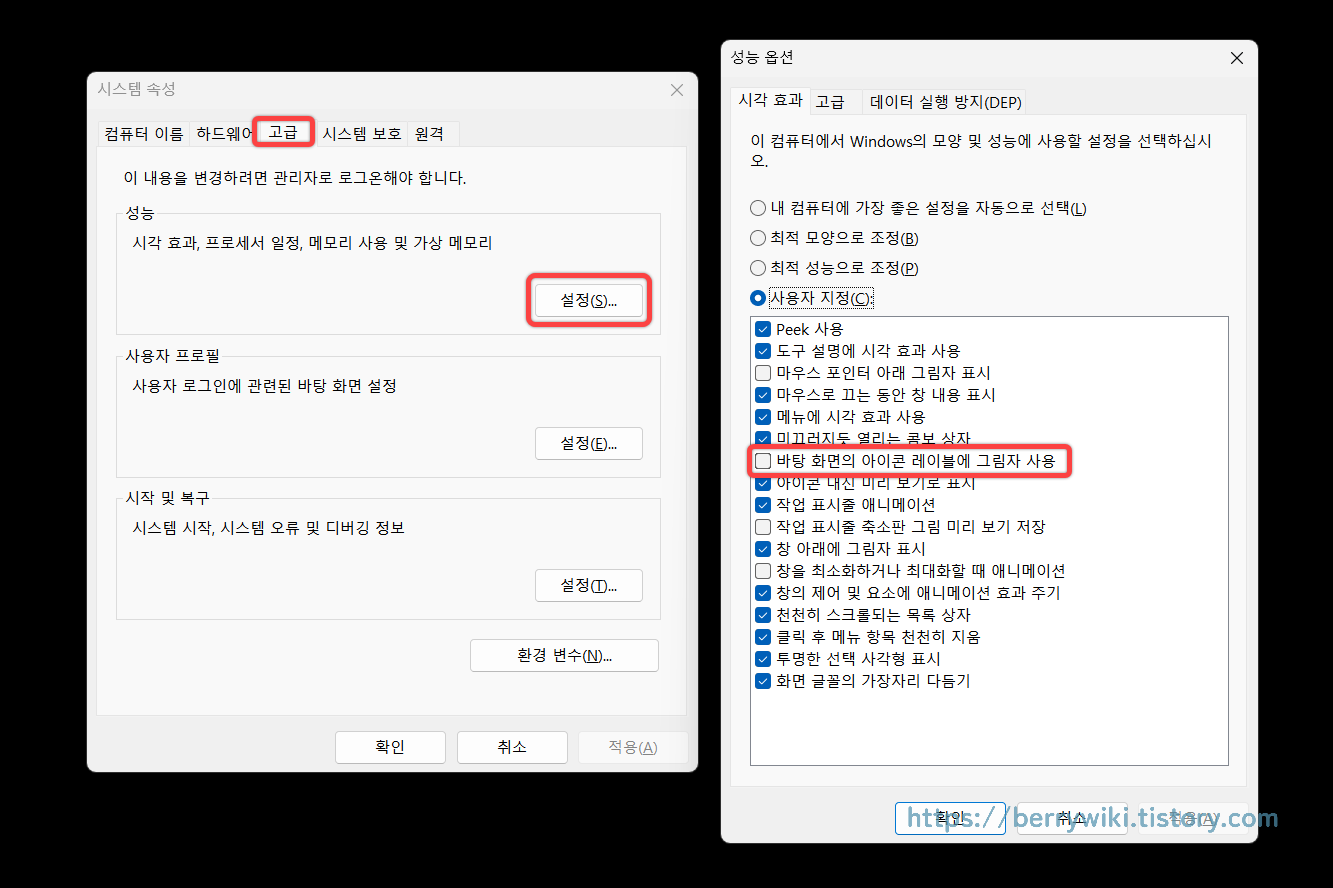
마치며
윈도우11의 창 아래 표시되는 그림자를 없애고 싶으시다면 위 방법을 통해 간단하게 제거하실 수 있습니다. 또한 저사양 PC에서 이러한 모양 기능들을 비활성화하시면 성능에 도움이 되기 때문에, 필요하지 않은 시각적 효과들은 비활성화해 보시기를 바랍니다.

